Windows 10 Home Edition 무선 모니터 설치 실패
- WBOYWBOYWBOYWBOYWBOYWBOYWBOYWBOYWBOYWBOYWBOYWBOYWB앞으로
- 2024-02-15 10:06:261376검색
최근 많은 사용자들이 win10 홈 버전 설치 시 무선 모니터 설치 실패 문제가 발생했다고 보고했습니다. PHP 편집기 Youzi가 답변해 드립니다. 이 문제는 드라이버 호환성이나 설정 문제로 인해 발생할 수 있습니다. 이 문제를 해결하기 전에, 설치를 성공적으로 완료하고 무선 모니터의 편리함을 누릴 수 있도록 가능한 원인과 해결 방법을 이해해야 합니다. 다음으로 Windows 10 Home Edition에서 무선 디스플레이 설치 실패 문제를 해결하는 방법을 자세히 소개하겠습니다.
Win10 Home Edition 무선 모니터 설치 실패
이유 1: 하드웨어 장치 간 호환성 문제
1 이는 하드웨어 장치 호환성 문제로 인해 쉽게 발생할 수 있습니다.
2. Blu-ray 프로젝션 기능을 구현하려면 Miracast 기술을 지원해야 합니다.
3. 그러나 대부분의 오래된 장비는 이 요구 사항을 충족하지 못합니다.
4. 불행하게도 그러한 장치를 소유하고 있다면 컴퓨터 화면을 무선으로 원활하게 작동하지 못할 수도 있습니다.
해결책: Miracast 지원을 위한 기술 요구 사항을 충족하도록 기존 장비를 업그레이드하세요.
원인 2: 드라이버 소프트웨어 이상
1. 이 문제를 일으키는 또 다른 유형의 원인은 거의 모든 곳에서 발생합니다. 즉, 드라이버 소프트웨어의 다양한 이상 조건입니다.
2. 드라이버 소프트웨어가 너무 오래되었거나 오작동하는 경우 컴퓨터가 화면을 모니터에 무선으로 투사하기 어려울 수 있습니다.
3. 위의 문제가 발생하는 경우 장치의 드라이버 소프트웨어를 업데이트하고 업그레이드하십시오.
해결책: 장치 제조업체의 공식 웹사이트에 로그인하고 해당 드라이버 소프트웨어의 최신 버전을 다운로드하기만 하면 됩니다.
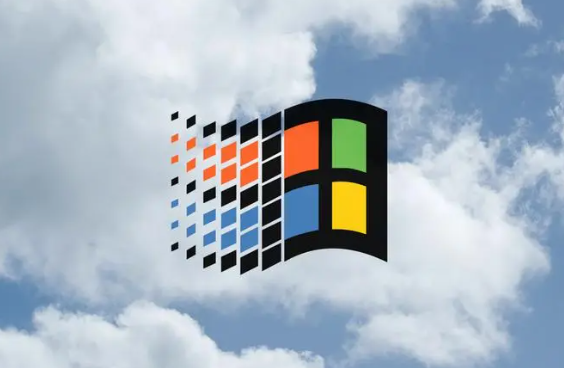
이유 3: 네트워크 연결 불량
1. 네트워크 연결이 충분히 안정적이지 않거나 신호가 약한 경우 무선 디스플레이 연결에도 문제가 발생합니다.
2. 네트워크 연결의 안정성이 부족할 경우 지속적인 연결 불가 및 갑작스러운 연결 끊김이 발생할 가능성이 높습니다.
해결책:
1. 컴퓨터와 무선 모니터를 점차적으로 서로 가깝게 하여 신호 수신을 향상시킬 수 있습니다.
2. 네트워크 연결을 개선하기 위해 라우터를 변경하거나 계속해서 네트워크 케이블로 연결을 시도하는 것도 효과적인 방법입니다.
이유 4: 기타 가능한 요인
1. 일부 특수한 장소에서는 무선 디스플레이의 원활한 연결 실패와 같은 문제가 단일 요인으로 인해 발생하는 것이 아니라 다른 문제와 얽혀 있는 복잡한 경우입니다.
2. 예를 들어, 때로는 컴퓨터 자체에 사소한 문제나 오작동이 있을 수 있으며, 이로 인해 무선 디스플레이 연결이 차단될 수 있습니다.
해결책:
1. 먼저 컴퓨터나 무선 모니터를 다시 시작하여 작동 상태를 복원하는 것을 고려할 수 있습니다.
2. 가능한 한 빨리 컴퓨터에 오류나 숨겨진 위험이 있는지 확인하고 무선 디스플레이가 정상적으로 작동할 수 있도록 최선을 다해 수정하십시오.

위 내용은 Windows 10 Home Edition 무선 모니터 설치 실패의 상세 내용입니다. 자세한 내용은 PHP 중국어 웹사이트의 기타 관련 기사를 참조하세요!

